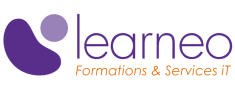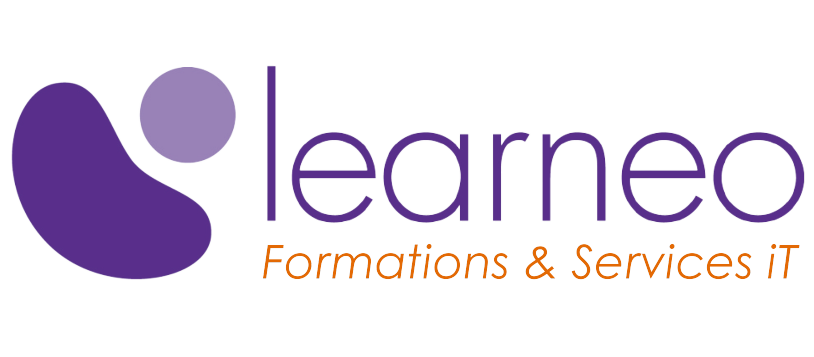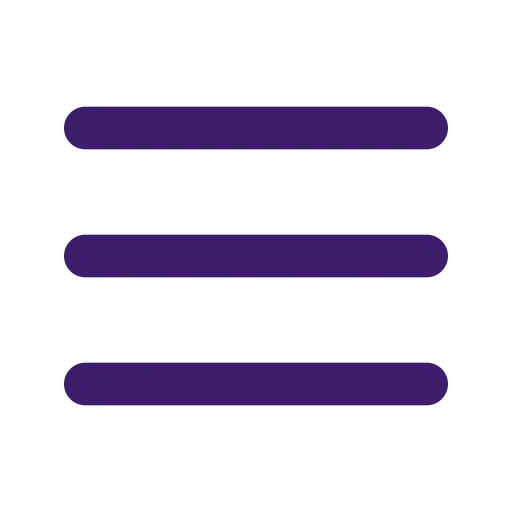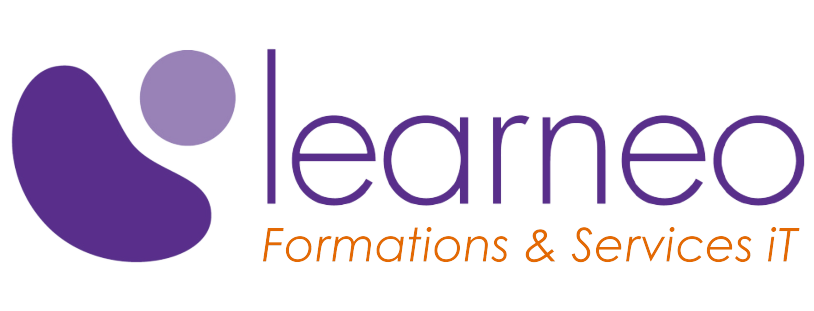Formation Outlook – Perfectionnement
Outlook – Perfectionnement
1 jour(s) | 7h | Tarif par pers. : 490€ HT
Ref : F-BU-OUPERF
Approfondissez vos connaissances et compétences sur Outlook.
OBJECTIFS de la formation Outlook Perfectionnement
- À l’issue de cette formation, les apprenants seront capables de :
- Savoir optimiser la gestion et l’archivage des messages
- Savoir accorder des permissions d’accès et partager la messagerie, les contacts, les calendriers ou les tâches
- Connaître les possibilités d’automatisation afin de gagner du temps (Signatures spécifiques, modèles, règles, mises en forme conditionnelle, suivis et catégorisations, recherches avancées…)
- Maîtriser l’organisation de réunion et la gestion des tâches
POUR QUI ?
- Toute personne souhaitant acquérir un haut niveau de maîtrise d’Outlook
PRÉ-REQUIS
- Avoir suivi la formation d’initiation sur Outlook ou posséder les connaissances et compétences équivalentes
- Il est conseillé aux participants de venir avec un ordinateur portable s’ils peuvent avoir un accès distant à leur boîte de messagerie pour faciliter la mise en pratique des concepts théoriques
PROGRAMME DE LA FORMATION pour perfectionner ses compétences sur Outlook
Outlook – Perfectionnement
- Environnement et sauvegarde
PÉDAGOGIE
- La formation est constituée d’apports théoriques, d’exercices pratiques et de réflexions
- Remise d’une documentation pédagogique papier ou numérique pendant le stage
- Mise à disposition d’un poste de travail par participant
ÉVALUATION / CERTIFICATION
Learneo met en oeuvre des modalités d’évaluation en amont et tout au long du parcours de formation : positionnement, pré-requis, atteinte des objectifs.
.
MODALITÉS D’ACCÈS & INSCRIPTION
Le client qui souhaite réserver une place remplit une demande de pré-inscription. Learneo retourne une proposition commerciale comprenant les caractéristiques de la formation et son prix. La commande n’est ferme et définitive qu’une fois la proposition commerciale signée par le client. Il recevra ensuite la convocation et les modalités d’accès en présentiel ou distanciel.
Afin de mieux organiser votre participation, nous vous encourageons vivement à nous informer le plus tôt possible de la nature de votre handicap, de vos besoins spécifiques, ainsi que des outils et accompagnements que vous utilisez déjà au quotidien, en écrivant à Handicap@learneo.fr. Cette démarche proactive nous permettra de personnaliser notre approche et de vous offrir un soutien optimal.
Prévoir 5 jours ouvrés (en moyenne) avant le début de la formation sous réserve de disponibilité de places et de labs le cas échéant.
Notez que si vous utilisez votre Compte Personnel de Formation pour financer votre inscription, vous devrez respecter un délai minimum et non négociable fixé à 11 jours ouvrés.